一键安装升级驱动 360驱动大师V2.0使用评测
时间:2018-03-08 14:38:29 作者:Crush 浏览量:47
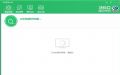
360安全卫士基于自身对电脑系统领域的熟悉和多年防护电脑安全的经验,开发出了保护电脑设备的驱动的360驱动大师,使用驱动体检的方式,让用户直接了解自身电脑设备的情况,自动化地检测,全部可以进行一键修复的方便操作,免去用户维护电脑设备驱动时的麻烦。
360驱动大师下载地址:http://www.jisuxz.com/down/14323.html

首先我们打开“360驱动大师”,界面还是以360安全卫士相对应的绿色,界面十分简单功能一目了然,点击打开“360驱动大师”的时候自动检测该使用的电脑设备的驱动,不需要用户自行点击。
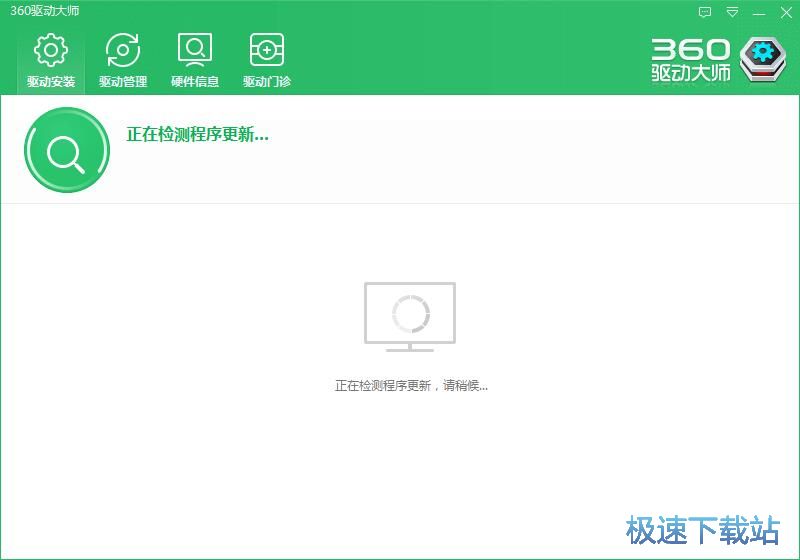
在“360驱动大师”操作界面的上方提供了四个功能操作版块,分别有驱动安装、驱动管理、硬件信息、驱动门诊,四个功能囊括了电脑驱动检测诊断的所有,显得十分简洁准确。
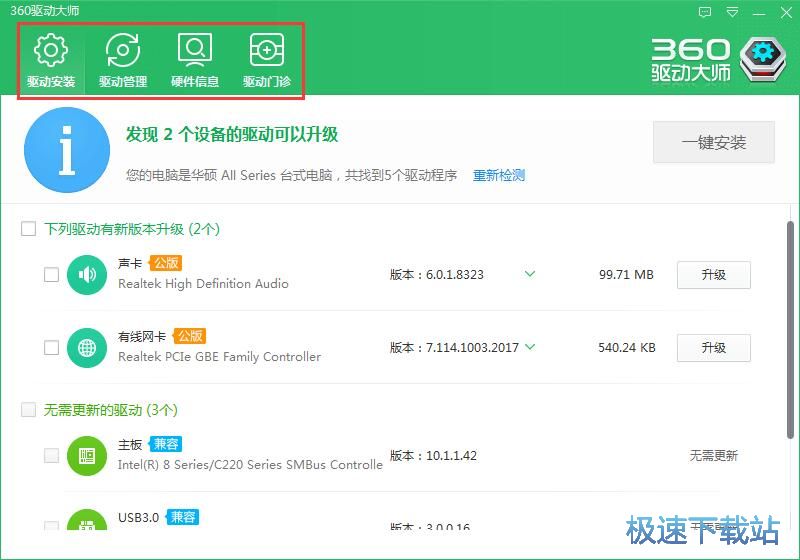
在“驱动安装”里面的自动检测,会对该使用的电脑设备的声卡、有线网卡、主板、USB、显卡这五个主要的位置进行自动扫描检测,以检测这些位置是否存在需要升级项。
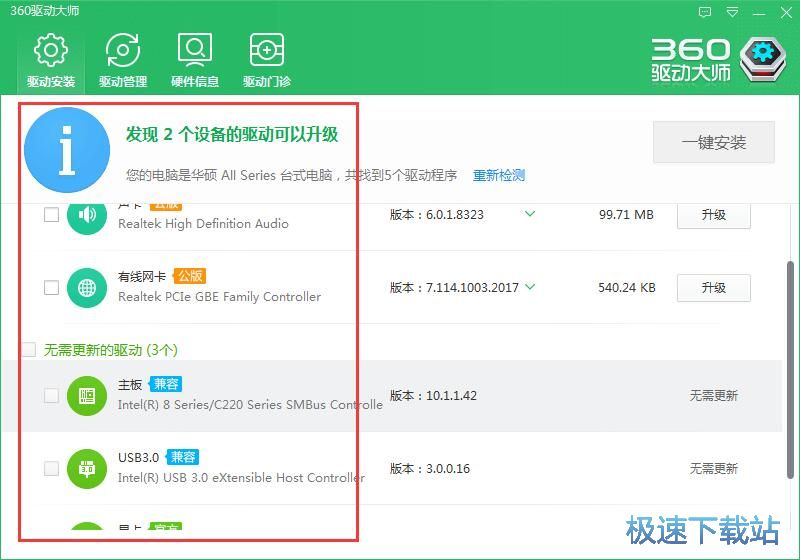
“360驱动大师”将扫描的驱动分为需要更新与无需更新,我们只需要勾起需要升级的设备的驱动进行升级即可,如我们选择被检测需要升级的声卡之后,点击“一键安装”就可以进行设备驱动的升级。
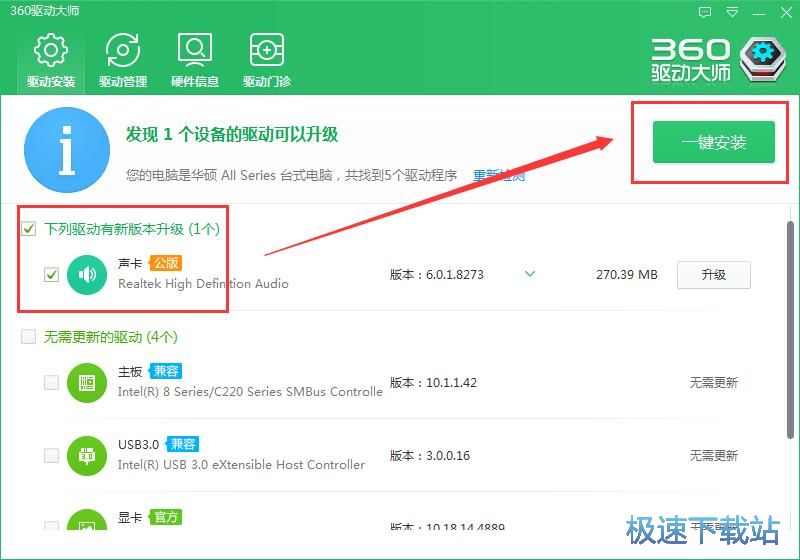
在“360驱动大师”对设备驱动进行升级的时候,会先备份设备驱动,然后下载设备驱动,比较后安装设备驱动,所需时间根据设备情况的不一样而不同,我们只需耐心等待即可。
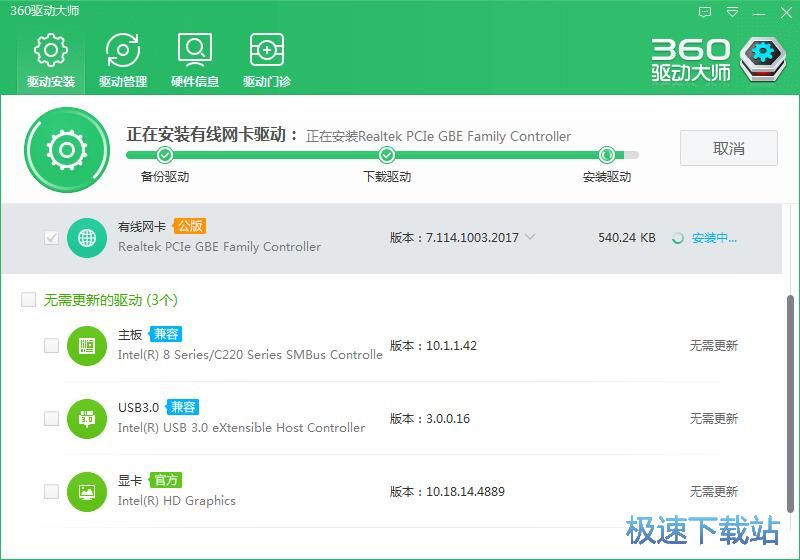
部分设备的驱动是需要重启电脑才能成功使用,“360驱动大师”都会在需要重启的设备驱动后面以红色字样标明,我们点击“重新启动”等重启完成后,新安装的设备驱动就能工作运行了。
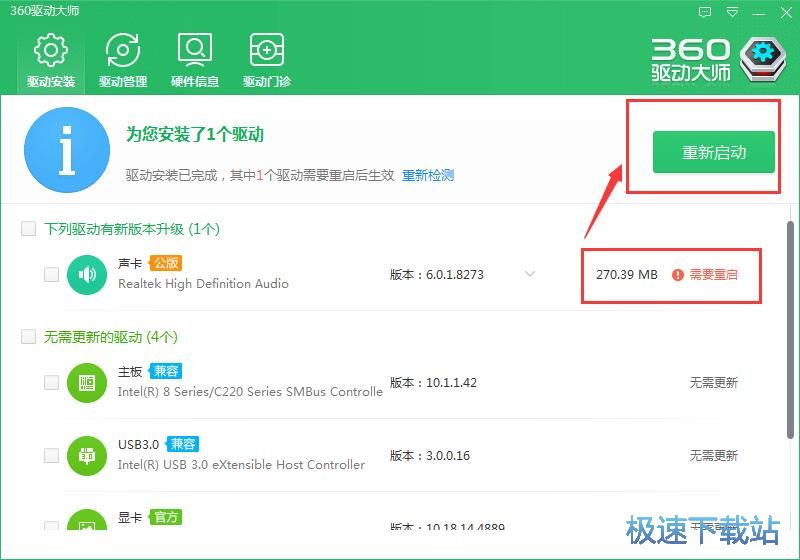
对于电脑设备上使用的驱动进行备份是必要的,所以使用“360驱动大师”的“驱动管理”里面的“驱动备份”,对电脑设备上的主板、显卡、USB、声卡、有线网卡的驱动进行备份,点击开始备份即可
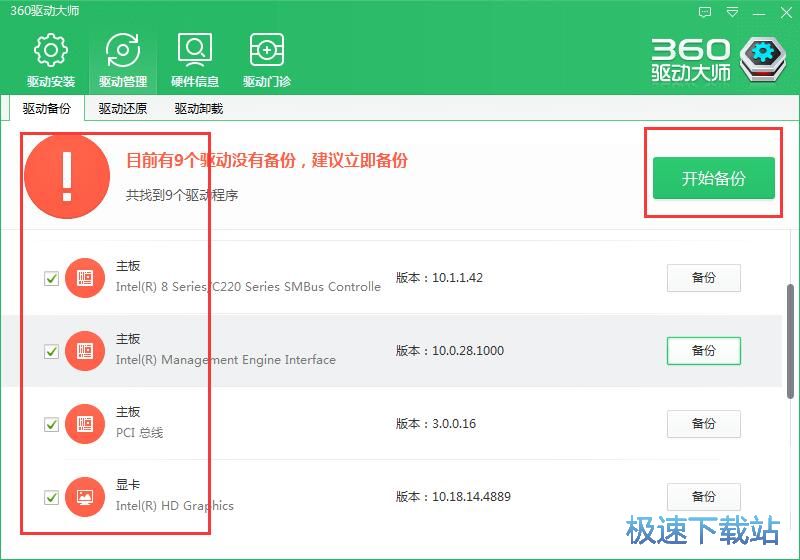
选中的驱动备份已经完毕,我们可以查看已经被备份的驱动的备份目录,或者更改储存路径,以便我们日后寻找驱动备份的位置。
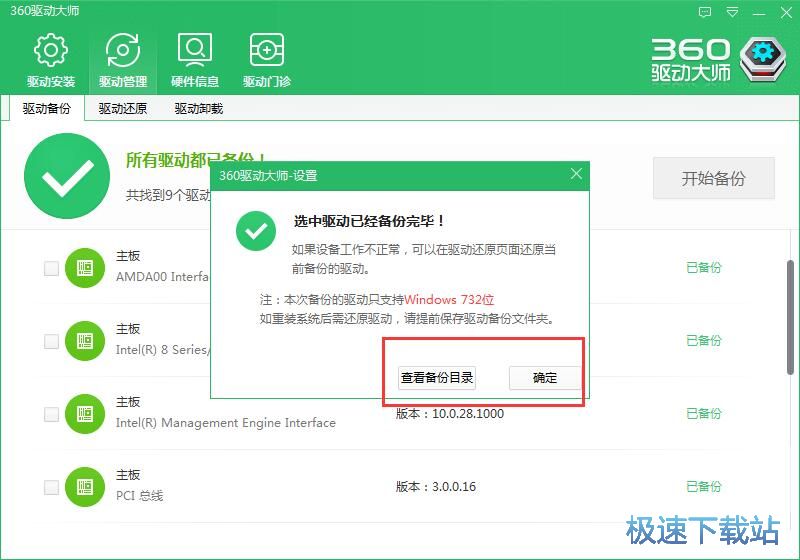
如果遇到设备工作不正常的情况,我们就可以利用驱动还原页面还原当前备份的驱动,点击“驱动还原”,显示了共有多少个备份驱动可以进行还原。
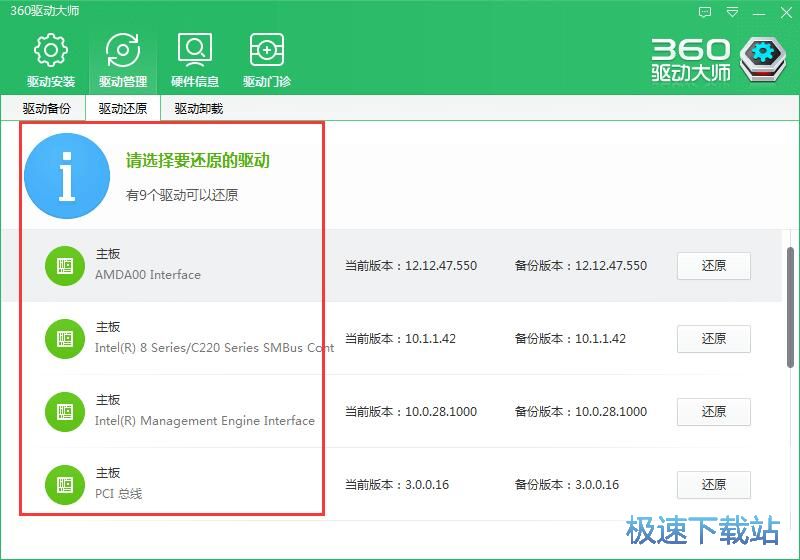
如果想对电脑设备的驱动进行卸载的话,我们可以利用360驱动大师的驱动卸载,不过要注意卸载设备驱动程序后,该被卸载驱动的设备可能无法正常工作,所以我们在进行设备驱动的卸载时候应该谨慎。
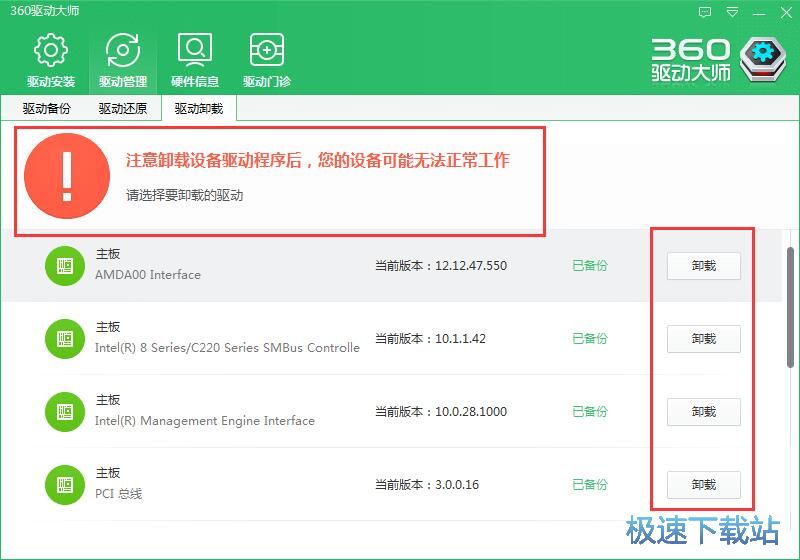
在“360驱动大师”提供的“硬件信息”功能里面,我们可以看到电脑的基本信息包括我的电脑型号、操作系统、主显卡、IE浏览器的版本号,除了看到电脑的基本信息以外,我们还可以看到基本硬件展示包括处理器、主板、内存、主硬盘、主显卡、显示器、网卡、声卡的硬件信息。
360驱动大师 2.0.0.1430 官方版
- 软件性质:国产软件
- 授权方式:免费版
- 软件语言:简体中文
- 软件大小:9428 KB
- 下载次数:5333 次
- 更新时间:2019/4/2 1:34:29
- 运行平台:WinAll...
- 软件描述:360驱动大师是(原360驱动管家)一款专业解决驱动安装更新软件,百万级的驱动库... [立即下载]
相关资讯
相关软件
- 一键自动整理桌面 360安全桌面2.1五大亮点登...
- IS语音怎么注册账号?iSpeak注册账号使用教程...
- 反病毒+主动防御+防火墙 火绒安全软件V4.0使...
- 快速提升系统性能 CleanMyPC完美评测
- 拍大师制作电子相册支持转场特效和音乐背景...
- 支持超过120种格式 爱奇艺万能播放器V3.1评...
- 小号无限多开页游辅助工具 新浪页游助手V2....
- 中国人的AppStore XY苹果助手V5.0使用评测
- 防止通话被窃听 QQ手机管家三大保护
- 360手机卫士可远程删除手机数据
- 万彩影像大师打开视频工程的方法
- 电脑控制安卓手机投屏神器TC Games 1.3评测...
- Win7系统设置优化软件 Win7优化大师V1.8评测...
- 快速安全广告拦截浏览器Opera 54评测
- 随时随地查看编辑笔记 印象笔记V6.1评测
- 海量页游即点即玩 全民游戏盒子V1.0评测
- 轻松安装卸载升级电脑软件 新毒霸软件管理V...
- 智能注册表清理软件Wise Registry Cleaner ...
- 网易电脑玩手游模拟器 MuMu模拟器V1.24评测...
- 安卓手机变砖怎么办?奇兔线刷大师V1.0评测











